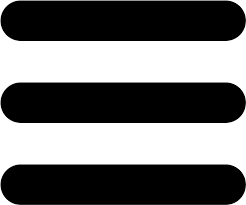Олег Титяев. Как заставить ACTION BLUR+GRAIN по быстрой ретуши портретов работать с 16-битными изображениями
Несколько месяцев назад я выложил на сайте photoindustria action Blur + Grain, который позволял очень быстро ретушировать кожу посредством очень простой процедуры: я блюрил кожу, а потом накладывал grain, похожий на фактуру кожи. Теперь, протерев маску разблюренного слоя в нужных местах, я делал редактируемый слой более гладким и ровным, а grain делал этот участок не "пластмассовым", а вполне похожим на собственную кожу модели из-за наложения шума, сходным с ней по фактуре.
Однако данный action не позволял работать с 16-битными файлами. Причина весьма банальная - Photoshop 5 версии не позволяет использовать Grain в 16-фитных файлах. Далее я столкнулься c еще одной сложностью - в 6 версии в программе Photoshop исчезла возможность использования Grain вообще, исключив полностью возможность использования моего action.
Я получаю много писем по этому вопросу и желая ответить на них сразу, а также предвосхитить вопросы остальных читателей сайта, я хочу предложить простой выход из это ситуации.
Что для этого нужно?
Нужно создать на рабочем столе 16-битный tiff файл под названием Retouching, который бы превышал по размеру длинную сторонну изображений, получаемых вашей камерой, а дальше просто открывать его, вставлять, а затем закрывать. Современный мощный компьютер сделает это за мгновение и вы даже не заметите, как пройдет эта процедура.
Для тех, у кого уже нет программы Photoshop 5 версии, я подготовил jpeg файл Retouching.jpg (нажмите правой кнопкой мыши СОХРАНИТЬ ФАЙЛ КАК) с размера 7000 на 7000 пикселей, который вы должны открыть, перевести в режим 16-бит, а затем сохранить в tiff формате с 16 бит на рабочем столе. В данном случаю совершенно незначительные потери jpeg файла абсолютно никак не скажутся на качестве работы action, я делаю это для того, чтобы не перезагружать сервер 400 МБ файлом, думаю, что он не только будет занимать место и сделает громадным время его скачивания, но и поставит под вопрос эффективную работу всего сервера.
Вы также можете подготовить его самостоятельно: для этого надо сделать изображение например 7000 на 7000 пикселей, залить его 50% серым, а затем нанести grain нужной фактуры, после чего обесцветить его. Напоминаю, что в моем случае подобраны параметры, подходящие для моей среднеформатной камеры для довольно крупных портретов. При уменьшении размера матрицы, а также на поясных или ростовых фотографиях, размер зерна будет слишком крупным и контрастным. Для этих случаях лучше подготовить другой файл, с менее крупным и менее контрастным зерном.
Теперь надо скачать новый action Blur + Grain 16 bit (нажмите правой кнопкой мыши СОХРАНИТЬ ФАЙЛ КАК), который будет как и прежде копировать основной слой, разблюривать его, а потом накладывать подготовленный вами слой.
Что если вы хотите хранить этот файл в другом месте? Тогда надо перенести его в другое место, открыть команды action, найти там строку с командой Open, кликнуть по ней и найти нужный файл. Все! Теперь изменения внесены и в ваш action.
Кроме того в action внесены небольшие дополнения.

Если вы кликните на слой Grain, то увидите, что движок This Layer (выделен красным овалом) разделен на две части. Сдвигая оба движка вправо, вы будете уменьшать количество grain в темных частях портрета, тем самым делая обработку менее заметной. Левым черным движком можно регулировать степень яркости, от которой будут появляться grain в обработанных участках портрета, правый движком - градиент, степень его затухания к светлым участкам!
Удачной работы в 16 битных файлов и в 6-й версии Photoshop!
Комментарии:
Почему просто не воспользоваться Нойсом? Если смущает его мелкозернистость можно сверху на него наложить - Crystallize (3-5 pix) и будет тоже самое или даже получше!
А что мешает вместо шума/грайна увеличить резкость на значение 0,5 - 0,3 пикс. - будет тот-же зерно-шум с подъемом текстуры?